Geração de Retorno - SICOOB¶
Introdução¶
Arquivo de retorno é um arquivo disponibilizado pelo banco com as informações sobre os boletos, no arquivo de retorno podem constar as informações de quais boletos foram: Protestados; Liquidados/baixados; Entradas confirmadas; Prorrogação; Registros Processados; Alterações e Negativação.
As informações mais utilizadas e disponibilizadas no sistema são: LIQUIDAÇÕES/BAIXADOS e ENTRADA CONFIRMADA.
LIQUIDAÇÕES: São os boletos que o banco recebeu o pagamento e repassou para sua conta.
BAIXADOS: São os boletos que foram solicitado junto ao banco para serem baixados ou o banco fez a baixa automática 6 (Seis) meses apos o vencimento.
ENTRADA CONFIRMADA: São os boletos gerados pela empresa e enviado no arquivo de remessa e que o banco processou a remessa e recebeu os boletos sendo assim estão aptos a serem pagos pelo seu cliente.
Configuração do Caminho para salvar o arquivo de retorno¶
Antes de baixar o arquivo, será necessário fazer a configuração no sicoobnet informando o caminho no seu computador aonde deseja salvar o arquivo de retorno. Para esta configuração você deverá abrir o sicoobnet instalado em seu computador e clicar no menu SERVIÇOS, depois no menu TRANSFERÊNCIA DE ARQUIVOS, vai localizar a coluna CONFIGURAÇÕES vai clicar em DIRETÓRIOS, como mostra a imagem a baixo.
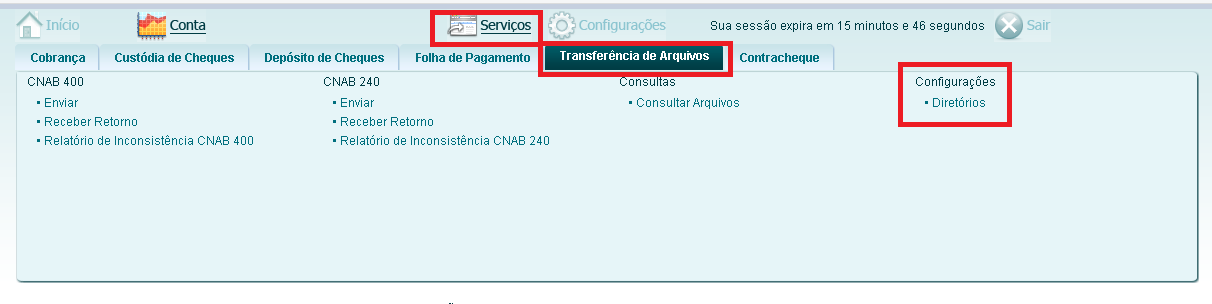
Na tela que irá abrir irá localizar a campo do RETORNO e clicar no botão PROCURAR, e selecione uma pasta aonde deseja que o sicoobnet salve o arquivo de retorno como na imagem a baixo e depois clique em SALVAR.
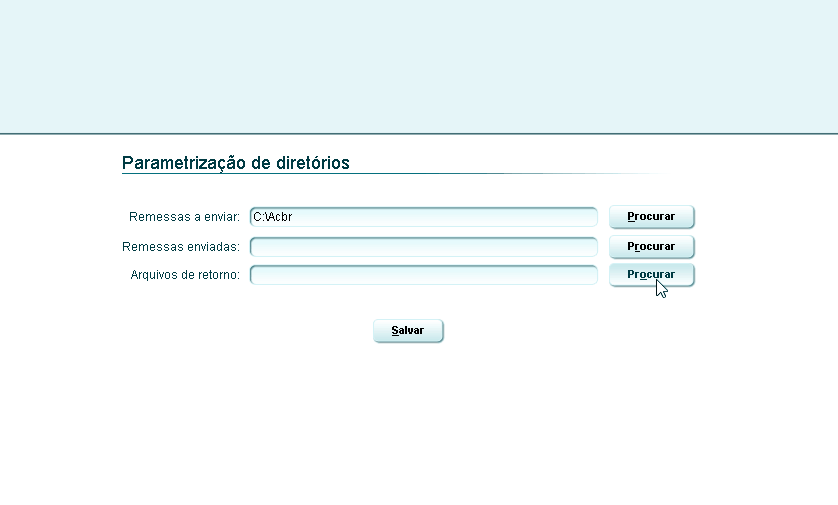
O diretório deve ser a pasta com nome de Retorno dentro da pasta de instalação do Syspro ERP geralmente encontra-se no caminho C:\Syspro\Client\Banco\Retorno.
Pronto a configuração do caminho para salvar o retorno esta feita.
A baixo será explicado o passo a passo de como baixar o arquivo de retorno pelo sicoobnet para fazer a conciliação dele no sistema.
Passo 1¶
Com o sicoobnet aberto clique no menu SERVIÇOS, depois no menu TRANSFERÊNCIA DE ARQUIVOS, vai localizar a coluna CNAB240 vai clicar em RECEBER RETORNO, como mostra a imagem a baixo.
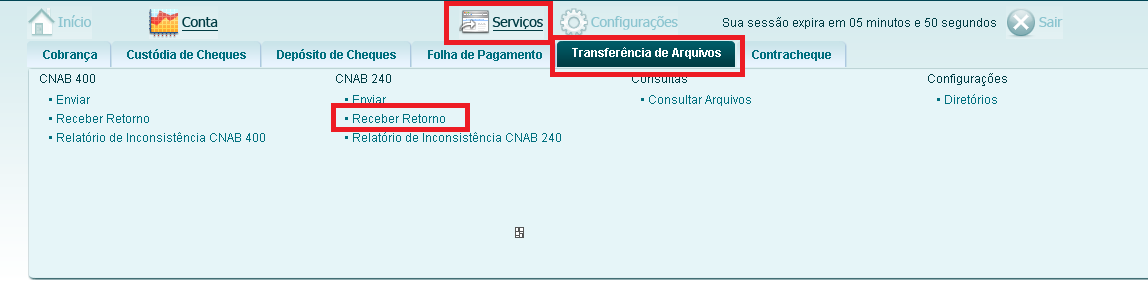
Passo 2¶
Na tela que irá se abrir irá informar o período que deseja fazer o arquivo de retorno, após informar a data irá marcar a "caixinha" selecionando de qual beneficiário deseja o arquivo de retorno, precisa selecionar qual tipo de informação deseja que conste no arquivo de retorno, depois de preenchido os dados, irá clicar no botão OBTER RETORNO, feito isso seu arquivo de retorno irá estar salvo no local escolheu na configuração.
EX: Quero consultar os boletos que foram pagos no dia 30/03/2020, irá deixar nos dois campos de data a data do dia 30/03/2020 como na imagem a baixo.
OBS: Se tiver mais de um Beneficiário terá que selecionar qual você utiliza para gerar os boleto e enviar o arquivo de remessa.
As informações mais utilizadas e disponibilizadas no sistema são: LIQUIDAÇÕES/BAIXADOS e ENTRADA CONFIRMADA.
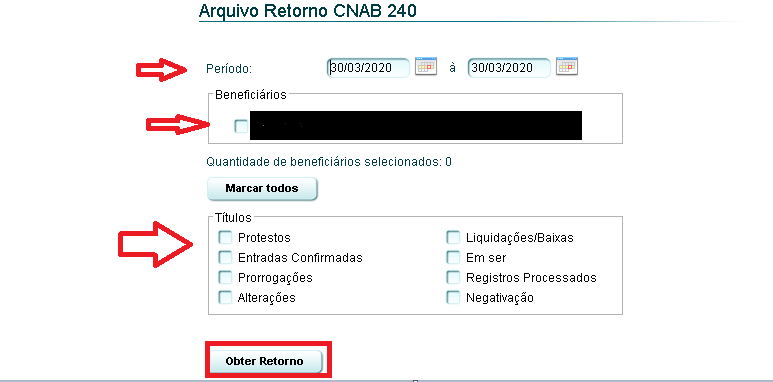
Passo 3¶
Após baixar o arquivo de retorno pelo sicoobnet terá que fazer a conciliação do arquivo gerado no sistema.
Para conciliação você irá abrir o sistema Syspro ERP, irá no menu, FINANCEIRO > CONTAS > CONTAS BANCARIAS
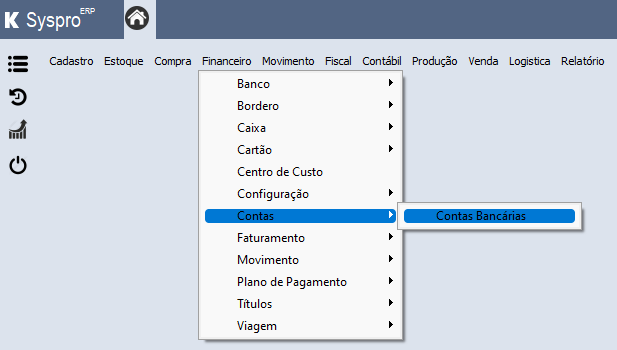
Ao acessar o modulo de contas bancarias você irá clicar no opção de atualizar (F6) para o sistema apresentar todas as contas
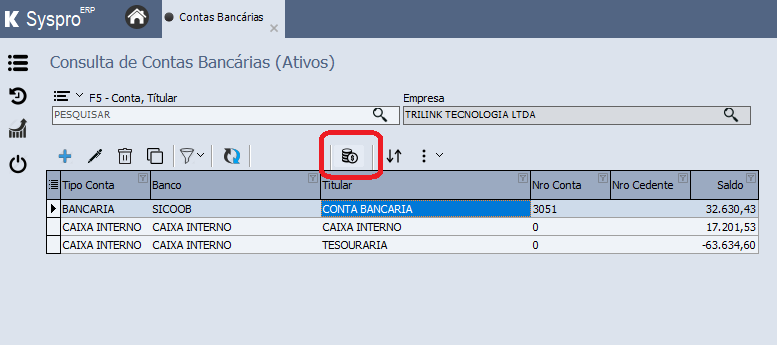
Ao clicar no botão Conciliação bancaria, o sistema irá carregar as informações que constam no arquivo de retorno e irá exibir na tela, para sua visualização e conferência selecione a guia XXX Títulos para conciliar.
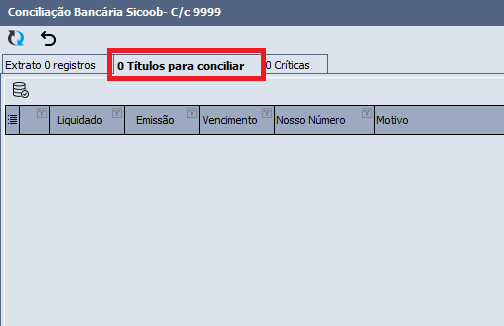
Na coluna Motivo, irá aparecer qual situação deste boleto, pode conferir se os boletos deram entrada corretamente no banco, ou se foi baixado, e ainda os boletos que foram liquidados. Após carregar as informações na tela e feito a conferência basta selecionar o botão de Conciliação Bancaria.
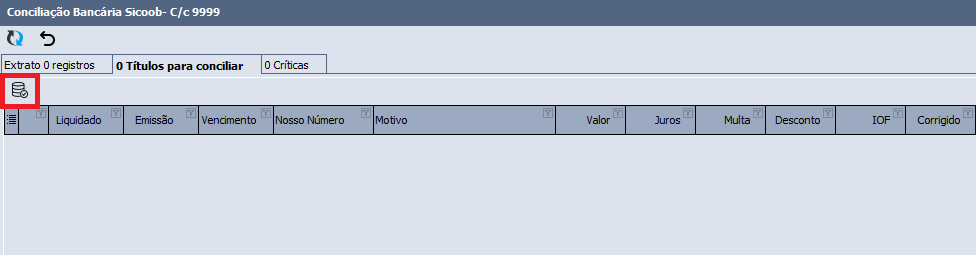
Feito isso os boletos que foram recebidos estarão liquidados no sistema. para efetuar a conferencia e o botão de conciliação para efetuar a baixa dos títulos.
Lembrando que a liquidação só poderá ser feito dos boletos que foram gerados pelo sistema e estiverem com a Descrição da ocorrência como LIQUIDAÇÃO.
Note
Precisa de Ajuda e não encontrou aqui?¶
Entre em contato com nossa equipe de suporte.
- E-mail equipe@trilinksoftware.com.br
- Telefone (34) 99771 3731